이달 초 7-Zip stable 버전 15.12가 오랜 시간에 걸쳐 출시되었으며이 새로운 버전은 광범위하게 사용되는 파일 압축 소프트웨어에 몇 가지 새로운 기능을 추가했습니다. RAR5 형식에 대한 지원은 아마도이 버전의 하이라이트 일 것입니다.
지난 주말에, 나는 7-Zip의 최신 버전을 설치했고 그 이후에는 사용하지 않았다. 지난 밤, Windows 10 컨텍스트 메뉴에서 캐스팅에서 장치 항목을 제거하는 방법을 작성하면서 7-Zip으로 추가 된 컨텍스트 메뉴에 새 CRC SHA 항목이 있음을 알았습니다.

따라서 Windows 10, Windows 8 / 8.1, Windows 7 또는 이전 버전에 7-Zip의 최신 버전을 설치하면 파일 / 폴더 컨텍스트 메뉴 인 7-Zip 및 CRC SHA에 두 개의 항목이 추가됩니다. 새로 추가 된 CRC SHA 항목을 클릭하면 CRC-32, CRC-64, SHA-1, SHA-256 및 * (SHA와 CRC 값을 계산하고 표시) 항목이 표시됩니다.
CRC는 무엇입니까?
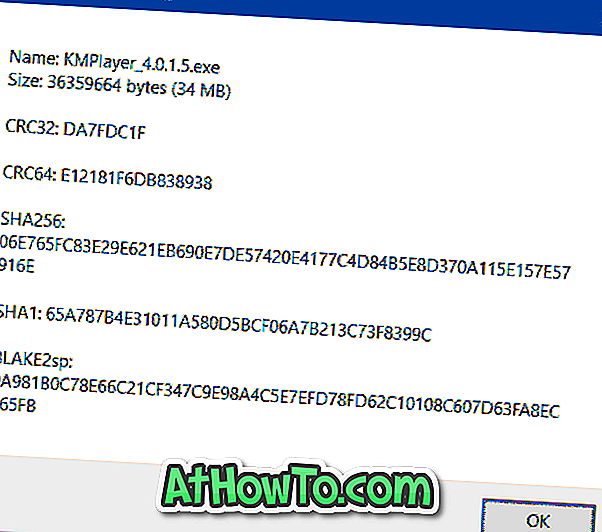
많은 사람들이 이미 알고 있듯이 CRC는 Cyclic Redundancy Check의 약자이며 디지털 네트워크에서 우발적 인 데이터 변경을 감지하는 데 사용됩니다. Wikipedia의이 페이지를 방문하여 CRC에 대해 자세히 읽어보십시오.
SHA 란 무엇입니까?
SHA 또는 미국의 국가 안보국에서 개발 한 Secure Hash Algorithm으로 데이터 무결성을 결정하는 데 널리 사용됩니다. SHA는 웹에서 다운로드 한 데이터의 무결성을 검사하여 전송 된 데이터가 다른 문제로 인해 손상되지 않았는지 확인하는 데 자주 사용됩니다.
Windows 운영 체제에서 CRC 및 SHA 값을 계산할 수있는 많은 도구가 있습니다. 이전 버전의 7-Zip은 CRC 및 SHA 계산을 지원했으나 그 과정은 그리 간단하지 않았습니다.
최신 버전의 7-Zip은 파일 / 폴더 컨텍스트 메뉴에 CRC SHA 항목을 추가하여 이러한 해시 값을 조금 더 쉽게 계산할 수 있습니다.
새로운 CRC SHA 항목이 확실히 도움이되지만 많은 수의 PC 사용자는 이러한 기능을 인식하지 못하고 전혀 사용하지 않습니다.
다른 도구를 사용하여 CRC 및 SHA 해시 값을 계산하거나 이러한 기능을 전혀 사용하지 않는 경우 컨텍스트 메뉴에서 CRC SHA 항목을 제거 할 수 있습니다.
상황에 맞는 메뉴에서 CRC SHA 제거
Windows의 모든 버전에서 오른쪽 클릭 메뉴에서 CRC SHA 항목을 제거하려면 편차없이 아래의 지침을 따르십시오.
1 단계 : 검색 시작 상자에 7-Zip을 입력 한 다음 Enter 키를 눌러 7-Zip 파일 관리자를 엽니 다.
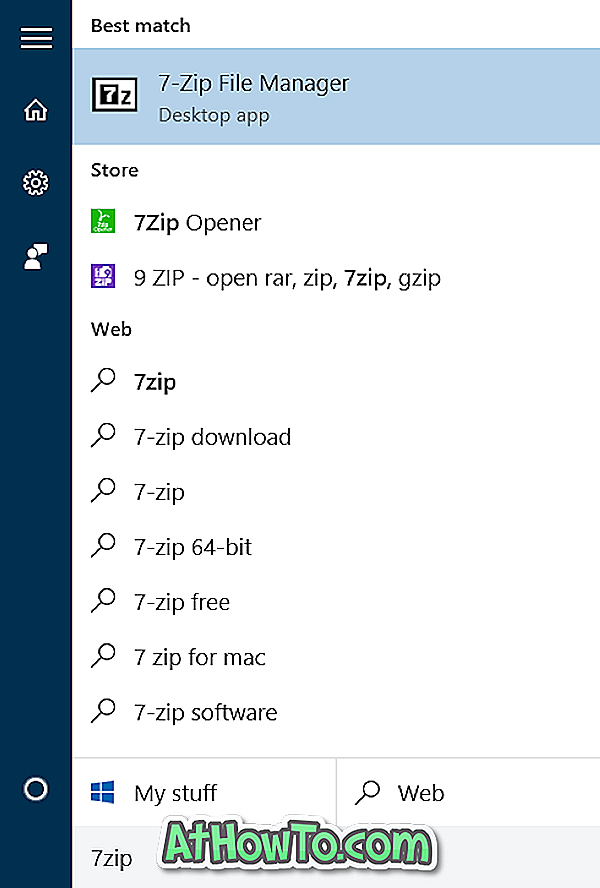
2 단계 : 7-Zip 창이 열리면 도구 메뉴를 클릭 한 다음 옵션 을 클릭하여 동일한 옵션 을 엽니 다.
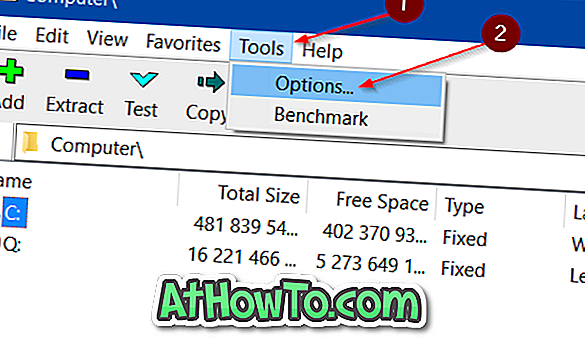
3 단계 : 7-Zip 탭으로 전환합니다. 컨텍스트 메뉴 항목 섹션에서 CRC SHA> 확인란의 선택을 취소 한 다음 적용 단추를 클릭하여 컨텍스트 메뉴에서 CRC SHA를 제거합니다.
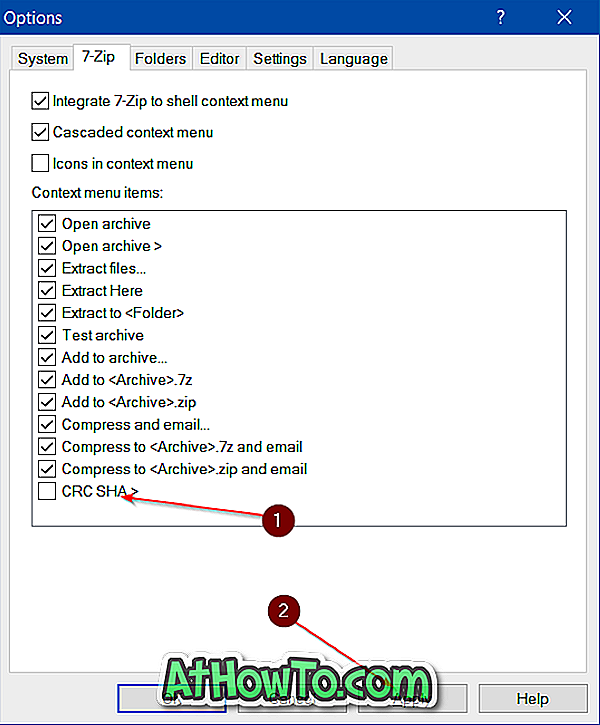
참고 : "이벤트가 가입자를 호출 할 수 없습니다"라는 메시지와 함께 오류 대화 상자가 표시되면 확인 버튼을 클릭하여 상황에 맞는 메뉴 항목을 제거하십시오.
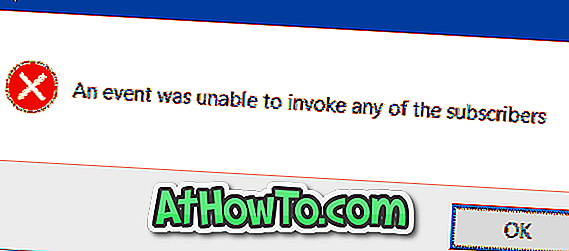
희망이 도움이!







![YouWave : Windows에서 Android 실행 [유료]](https://athowto.com/img/software/842/youwave-run-android-windows.jpg)






